AutoCAD2018更改标注样式的详细教程
本文将详细介绍如何在AutoCAD2018中修改标注样式。让我们一起开始学习这个实用的技巧!

1、输入D命令调出标注选项
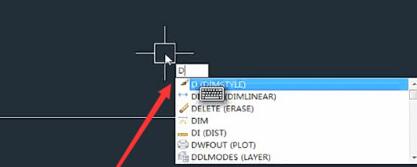
2、进入标注样式管理器,
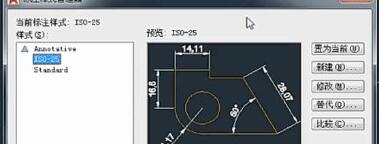
3、点击右侧的新建按钮,
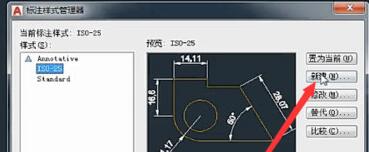
4、给新的样式起一个名字,
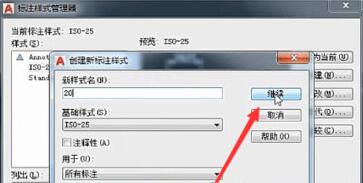
5、设置样式的各种属性,比如用什么线条等等
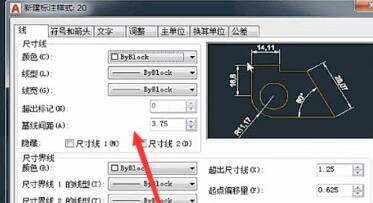
6、最后就可以在标注列表看到新建的标注了,点击置为当前按钮即可。
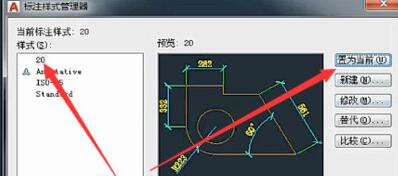
还不了解AutoCAD2018更改标注样式的详细步骤的朋友们,不要错过小编带来的这篇文章哦。
文章标题:AutoCAD2018更改标注样式的详细教程
文章链接://www.hpwebtech.com/jiqiao/115583.html
为给用户提供更多有价值信息,ZOL下载站整理发布,如果有侵权请联系删除,转载请保留出处。
相关软件推荐
其他类似技巧
- 2024-03-26 10:37:10AutoCAD2019恢复设置的方法步骤
- 2024-03-26 10:32:39AutoCAD2019设置十字光标大小的图文方法
- 2024-03-26 10:31:32AutoCAD2019建立坐标系的操作步骤
- 2024-03-26 10:31:32AutoCAD2019定坐标点的简单方法
- 2024-03-25 10:53:17AutoCAD2019删掉多余线段的操作步骤
- 2024-03-25 10:53:16AutoCAD2019删除图层的简单方法
- 2024-03-25 10:43:00AutoCAD2019设置全屏显示的操作教程
- 2024-03-25 10:40:55AutoCAD2019填充图案的操作方法
- 2024-03-20 15:14:01Autocad2019打开命令栏的操作方法
- 2024-03-20 15:10:38AutoCAD2019导入JPG图片的操作步骤
AutoCAD软件简介
AutoCAD2019破解版是官方最新发布的AutoCAD版本,一款业界最流行的cad设计软件。AutoCAD2019破解版新增共享视图、DWG文件比较、跨设备访问等功能,在共享上、功能性能上、安全上都有所增强。autocad2019软件内置7款专业化组合工具,能够完美应用于二维、三维绘图设计、文档设计工作。
...
详细介绍»










